WhatsApp es una de las plataformas más populares en el mundo para comunicarnos; después de todo, ya son más de 2.000 millones de personas las que día a día utilizan esta plataforma de mensajería instantánea. ¿Te has preguntado cuántos mensajes has enviado? ¿O cuántos Gigabytes de archivos has recibido y descargado en tu móvil?
La aplicación permite conocer estos datos, e incluso reiniciar el contador a cero si así lo deseas, para poder llevar un control más detallado de nuestra actividad en esta plataforma. A continuación, te enseñamos cómo hacerlo en móviles Android y en iPhone.
Cómo conocer tus estadísticas de uso en WhatsApp
Si, por ejemplo, sueles estar conectado conectado a redes móviles mucho más que a WiFi, es posible que desees controlar de manera más detallada el consumo de datos en las apps que usas cada día, incluyendo WhatsApp. Además, también recomendamos configurar la descarga manual de archivos multimedia, para evitar esas descargas automáticas de fotos y vídeos que pueden consumir muchos datos.
Si quieres conocer más detalles de tu actividad en WhatsApp, hay una forma muy simple y rápida de hacerlo directamente desde la aplicación en tu móvil. No importa si usas Android o iPhone, esta opción está disponible en ambos sistemas y en la versión final para todos los usuarios de la aplicación.
Estadísticas de uso de WhatsApp en Android:
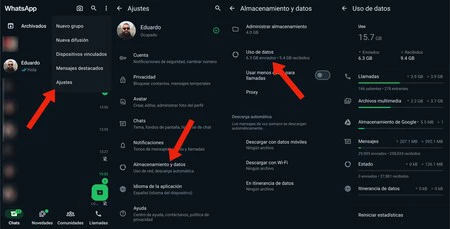
- Vamos a WhatsApp en nuestro móvil y presionamos el botón de tres puntos que se encuentra en la esquina superior derecha
- Accedemos a Ajustes y después seleccionamos Almacenamiento y datos
- Por último, presionamos sobre "Uso de datos"
De este modo podremos acceder a una vista detallada del uso de datos en WhatsApp, incluyendo la cantidad de mensajes que hemos enviado y recibido, la cantidad de llamadas, y la cantidad de datos consumidos para enviar y recibir archivos multimedia, además de la cantidad de datos almacenados en Google Drive (algo importante, recordando que Google Drive ya no ofrece copias de seguridad ilimitadas).
Estadísticas de uso de WhatsApp en iPhone:
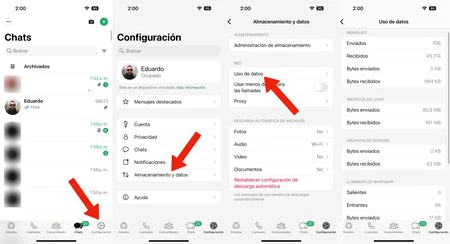
- Vamos a la aplicación de WhatsApp y presionamos sobre el botón "Configuración" en la esquina inferior derecha
- A continuación, seleccionamos Almacenamiento y datos
- Por último, presionamos sobre "Uso de datos"
Del mismo modo que en Android, esto nos mostrará un resumen de actividad en WhatsApp, incluyendo los archivos enviados en chats, las llamadas hechas y recibidas, y la cantidad de mensajes que hemos enviado en la aplicación.
Tanto en Android como en iOS es posible reiniciar las estadísticas. Esto puede ser útil para, por ejemplo, saber exactamente cuántos datos usamos para enviar y recibir archivos en una semana, o en un período de tiempo específico.
En Xataka Móvil | Esto es lo que le pasa a tus fotos cuando las envías por WhatsApp: probamos las tres opciones de calidad
En Xataka Móvil | “No se puede enviar este vídeo por WhatsApp”. Por qué pasa y cómo solucionarlo






Ver 0 comentarios